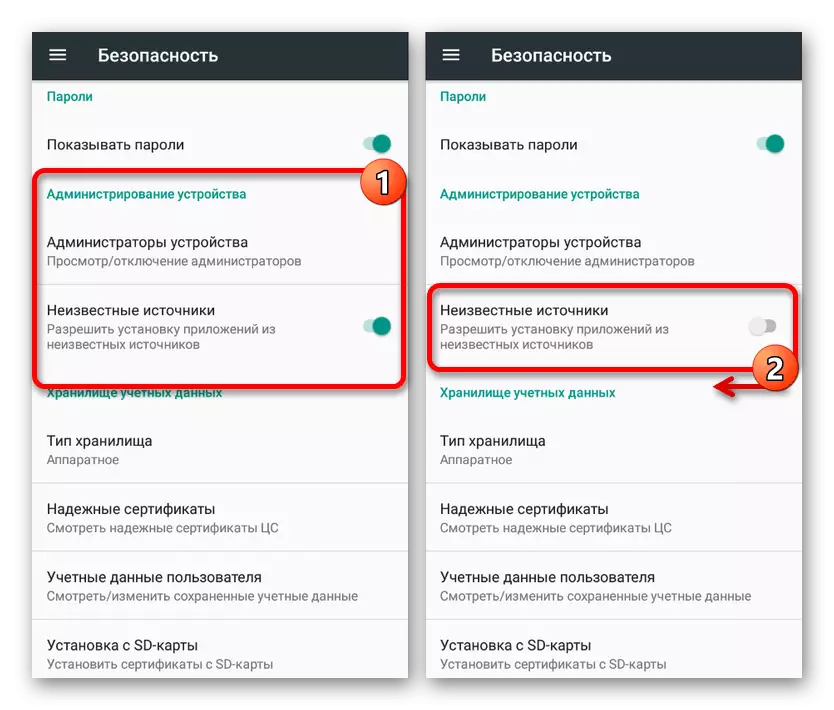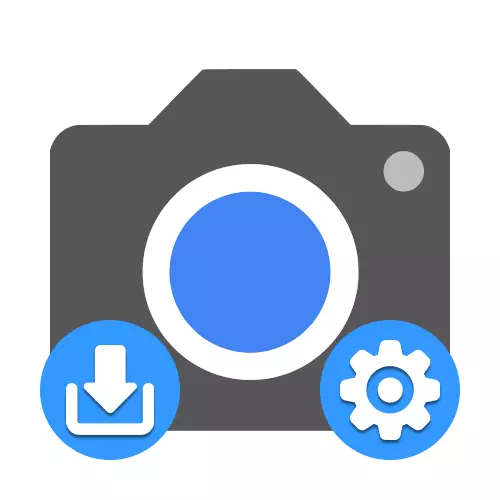
Opção 1: Google Pixel
De todos os aplicativos existentes para trabalhar com o dispositivo móvel da câmera móvel, fornece as mais altas taxas de qualidade, fazendo um programa com o melhor entre todos os tipos de análogos. Infelizmente, isso é originalmente disponível para os smartphones de modelos diferentes do Google Pixel, sobre a instalação para a qual também diremos.Método 1: Mercado do Google Play
Como qualquer outra aplicação, a maneira mais fácil de instalar o Google Câmera da página oficial na loja, recebendo não apenas uma versão comprovada do software, mas também a capacidade de atualizar automaticamente. Ao mesmo tempo, tenha em mente que o método implica a instalação da última saída atual.
Baixe o Google Câmera do Google Play Market
- Vá para o seguinte link para a página do aplicativo na loja e toque no botão Set.

Aguarde a instalação do programa e a aparência da notificação apropriada na tela. Depois disso, você pode clicar no botão "Abrir" para executar o software e verificar o desempenho.
- A pedido, a instalação pode ser realizada usando um computador abrindo a página do Google Camera na marcha de exibição, selecionando o dispositivo desejado na lista e usando o botão SET. Também pode ser usado para verificar sua compatibilidade com smartphone com a versão mais recente do software.

Método 2: Instalação APK Arquivo
Se você não conseguir instalar as câmeras do Google com uma maneira padrão através do mercado de reprodução, mas use o Google Pixel, poderá usar o arquivo APK de um site de terceiros. Além disso, esta solução é a única opção que permite retornar uma das versões anteriores do software que tem um trabalho constante especificamente no seu smartphone.
Baixe o Google Câmera da nuvem
- Baixe o arquivo APK de instalação pelo link acima para o dispositivo do Google Pixel. Este software é adequado apenas para o Android 10, enquanto se você precisar de uma versão para outro lançamento do sistema operacional, você terá que se encontrar na visualização da Internet.
- Tocar o arquivo baixado, use o botão SET, confirme a instalação da fonte desconhecida, se necessário e aguarde o procedimento. Se tudo foi feito corretamente e seu dispositivo é de fato compatível com esta versão, o software desejado aparecerá na lista de aplicativos.
- Use o seguinte link para ir para a página do aplicativo e toque no botão SET. Depois disso, aguarde o download e clique em "Abrir".
- Abra o programa Adicionado e na guia API da câmera 2, localize a unidade de nível de suporte de hardware. Para iniciar a câmera do Google, a opção "Full" ou "Nível_3" deve ser destacada aqui, indicando suporte.

Se o carrapato estiver de pé ao lado de qualquer outro item, o que está especialmente relacionado ao "legado" e limitado ao suporte do obsoleto Camera1api, para usar a câmera do Google não funcionará.
- Abra o site e vá para a seção "Versões Sugestionais". Você também pode usar a lista geral de mods, mas somente se estiver pronto para pesquisar e verificar provavelmente versões não trabalhadoras.
- Na página que abre será apresentado opções universais para diferentes versões do Android, mas não inferiores ao sétimo. Implante a lista adequada e use um dos links, prestando a maior parte na maior parte da data de lançamento.
- Confirme a preservação do arquivo APK usando a ferramenta de carregamento do navegador padrão e aguardando a conclusão do procedimento, você pode ir para a instalação.
- Para começar, ative o suporte para instalar aplicativos de fontes de terceiros no sistema "Configurações". Em dispositivos acima da oitava versão, esta ação pode ser executada diretamente durante a instalação.
- Toque no arquivo de aplicativo na pasta do download do navegador da Web e confirme a instalação usando o link SET. Em alguns casos, você também precisará confirmar.
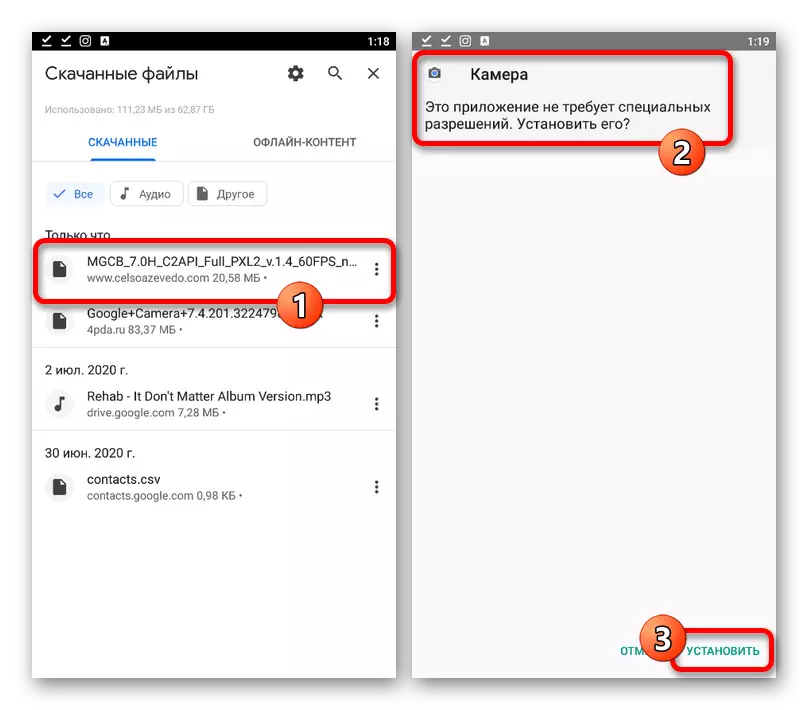
Quando o procedimento estiver concluído, você pode usar o botão Abrir para verificar imediatamente a funcionalidade da câmera do Google. Se ocorrerem erros, tente outras versões do mesmo site.


Opção 2: outros smartphones
Apesar do fato de que a câmera do Google é destinada apenas aos dispositivos do Google Pixel, há muitas modificações deste programa para uma variedade de modelos de smartphones. Naturalmente, neste caso, as etapas adicionais são necessárias, e a instalação será realizada de qualquer maneira usando um arquivo APK de uma fonte de terceiros.Etapa 1: verificação de compatibilidade
E embora uma enorme quantidade de dispositivos móveis usando versões modificadas possa funcionar com firmeza com a câmera do Google, isso não garante melhorias na qualidade das fotos, uma vez que não há suporte para câmera2api em alguns telefones. A este respeito, é necessário verificar a compatibilidade, usando um programa especial.
Baixar a sonda da câmera2 API do Google Play Market
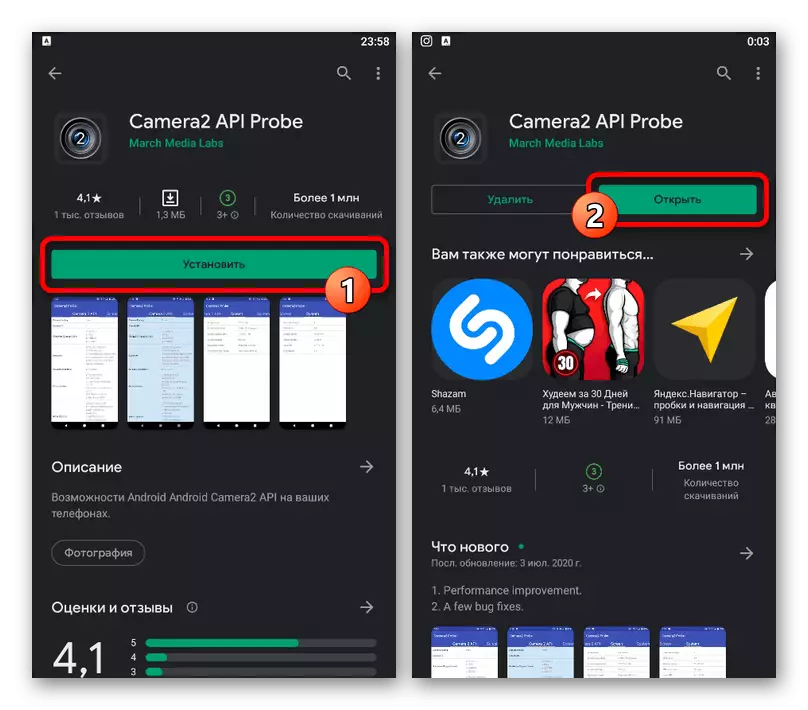
Na ausência de suporte de câmera2api, a situação pode ser fixada em um obrigatório, mas para isso você precisará de arquivos root e especiais, que, como regra, não funcionará na Internet. Não vamos considerar o processo de ativação, porque as ações diferem para diferentes modelos e, em geral, é mais provável que seja corrigida para um smartphone similar.
Etapa 2: Escolhendo uma moda adequada
Tendo entendido com a varredura de um smartphone para compatibilidade com o aplicativo em consideração, você pode começar a pesquisar e carregar a modificação do software. Para esses fins, você pode usar recursos diferentes na Internet, no entanto, agora é mais fácil recorrer a um site especial de acordo com o seguinte link.
Vá para a página principal do Google Camera Port
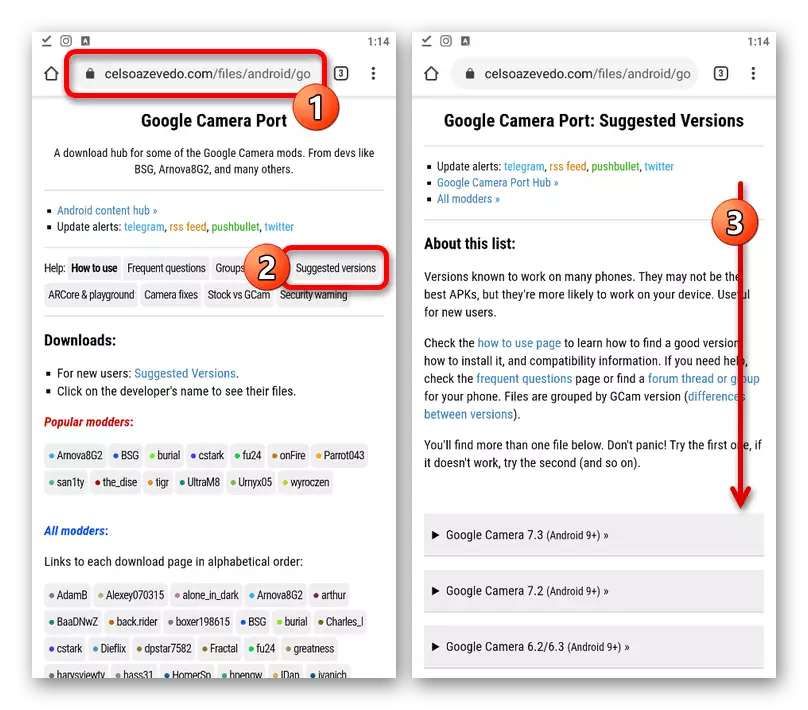


Se você não tiver certeza de que o aplicativo funcionará no telefone, é melhor baixar vários arquivos com antecedência. Também não se esqueça de ler em muitos casos notas úteis dos autores.
Etapa 3: defina a câmera do Google
Depois que o arquivo APK da Google Camera é baixado no telefone, ele permanece apenas para instalar. Este procedimento é essencialmente diferente do que descrevemos na primeira maneira de instrução.